Soluzione con un clic per trasferire i messaggi da iPhone ad Android
Passare da iPhone ad Android non è mai un compito facile. Può essere difficile trasferire tutti i dati da un dispositivo all’altro nel modo giusto. Uno dei tipi di dati più difficili da trasferire da una piattaforma iOS ad Android sono i dati delle applicazioni come i messaggi di WhatsApp. Per trasferire WhatsApp da iPhone ad Android, devi utilizzare i servizi di un programma appositamente progettato che può aiutarti.
Tuttavia, quando cerchi come trasferire i messaggi di WhatsApp da iPhone a dispositivi Android o anche come trasferire la cronologia di WhatsApp da iPhone ad Android, ti imbatterai in molte soluzioni. Ciò non significa, tuttavia, che siano tutti affidabili o anche solo remotamente efficaci. Per risparmiarti il mal di testa e l’attività dispendiosa in termini di tempo per esaminarli tutti, abbiamo delineato il modo migliore per trasferire i messaggi di WhatsApp da iPhone ad Android.
Parte 1. Il modo migliore in assoluto per trasferire i messaggi WhatsApp da iPhone ad Android
DrFoneTool – Trasferimento WhatsApp è il modo migliore in assoluto per trasferire WhatsApp da iPhone ad Android. Ci sono due ragioni principali per cui diciamo che DrFoneTool è il migliore:
- Facile:In questo mondo frenetico, non hai bisogno di uno strumento complicato e che richiede molto tempo. Tutti vogliono un metodo che sia facile, affidabile e conveniente. Ancora più importante, tutti i tuoi messaggi saranno di ottima qualità quando arriveranno al dispositivo di destinazione.
- Conveniente:DrFoneTool – WhatsApp Transfer consente il trasferimento da iPhone direttamente a un altro telefono. Può anche trasferire da un backup di iTunes a un telefono Android se il tuo iPhone non è a portata di mano.
Oltre a trasferire direttamente i messaggi WhatsApp da iPhone ad Android, puoi anche eseguire il backup dei messaggi di WhatsApp su iPhone con DrFoneTool e ripristina il backup su Android o iPhone in un secondo momento in qualsiasi momento.

DrFoneTool – Trasferimento WhatsApp
Soluzione affidabile per trasferire messaggi WhatsApp da iPhone ad Android
- Sincronizza iOS WhatsApp con qualsiasi dispositivo iOS/Android.
- Esegui il backup di altre app social iOS come LINE, Kik, Viber e WeChat.
- Ripristina qualsiasi elemento dal backup di WhatsApp su qualsiasi dispositivo.
- Esporta quello che vuoi dal backup di WhatsApp sul tuo computer.
Ecco come trasferire WhatsApp da iPhone ad Android utilizzando DrFoneTool.
Passo 1: Scarica e quindi installa DrFoneTool sul tuo computer. Avvialo e quindi seleziona ‘Trasferimento WhatsApp’.

Passo 2: Collega entrambi i dispositivi al computer utilizzando cavi USB. Vai alla scheda WhatsApp e dalle opzioni fornite, scegli ‘Trasferisci messaggi WhatsApp’.

Passo 3: Fai clic su ‘Trasferisci’ per iniziare il processo. Tieni presente che i messaggi WhatsApp esistenti verranno eliminati dal dispositivo di destinazione. Nella finestra popup che appare, ti verrà richiesto di confermarlo.

Passo 4: Ora tutto ciò che devi fare è attendere il completamento del processo di trasferimento. Vedrai la seguente finestra di conferma, una volta completato il processo.

Parte 2. Altri 4 modi per trasferire WhatsApp da iPhone ad Android
Di seguito sono riportati altri 4 modi in cui puoi trasferire i messaggi WhatsApp dal tuo iPhone a un dispositivo Android.
1. Trasferisci le chat di WhatsApp utilizzando Wazzap Migrator
Un migratore Wazzap può essere utilizzato per trasferire i messaggi WhatsApp e i relativi allegati da un iPhone a un dispositivo Android. Devi usare iTunes se usi questo strumento.
Ecco come utilizzare Wazzap Migrator per trasferire i tuoi messaggi WhatsApp da iPhone ad Android con l’aiuto di iTunes.
Passo 1. Avvia iTunes ed esegui il backup del tuo iPhone sul computer.
Per trasferire le chat di WhatsApp, dovrai prima eseguire il backup del tuo iPhone utilizzando iTunes. Avvia iTunes sul tuo computer e connettiti all’iPhone. Quindi vai su Riepilogo e fai clic su Indietro ora.
Nota: NON spuntare l’opzione Crittografa backup qui. Wazzap Migrator non può decrittografare i dati nel backup se lo selezioni.
Passo 2. Scarica e installa WazzapMigrator Extractor da wizzapmigrator.com.
Al termine del backup, scarica WazzapMigrator Extractor da wizzapmigrator.com e installalo sul tuo computer. Esegui WazzapMigrator Extractor e seleziona ‘ChatStorage.sqlite’ sotto il backup di iTunes. Estrailo e caricalo sul tuo Google Drive.
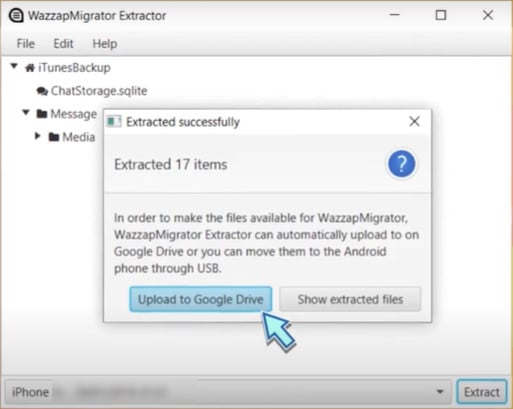
Passo 3. Ora trasferisci ‘ChatStorage.sqlite’ e il file multimediale nella cartella ‘Download’ sul tuo dispositivo Android.
Passo 4. Avvia l’app Wazzap Migrator sul tuo dispositivo Android.
Dal Google Play Store, scarica l’app Wazzap Migrator. Avvia l’app sul tuo dispositivo Android e assicurati che rilevi il backup dei dati che contiene i messaggi che desideri trasferire.
Passo 5. Premi il pulsante Riproduci fino ad arrivare a ‘Conversione riuscita’.
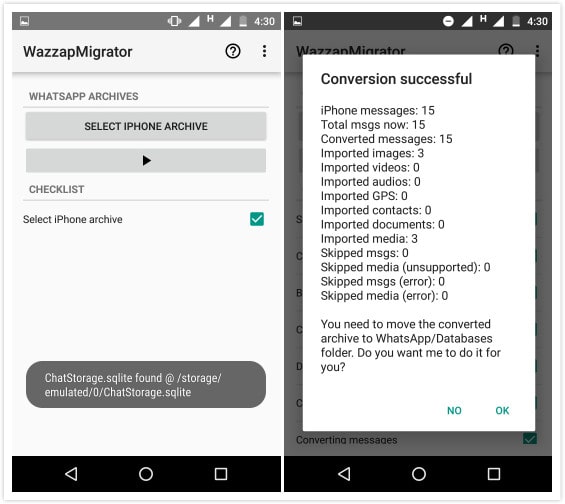
Passo 6. Vai al Google Play Store e installa WhatsApp. Attivalo con il tuo numero di telefono e ripristina WhatsApp.
PRO:
- Non sono necessari cavi.
- Sia i messaggi che i media trasferiti.
Contro:
- Necessità di installare due applicazioni.
- Non un’operazione con un clic. Troppe operazioni manuali.
2. Trasferisci le chat di WhatsApp utilizzando Backuptrans
Backuptrans è stata a lungo una soluzione popolare per il trasferimento di messaggi WhatsApp da iPhone ad Android. Anche se le conversazioni WhatsApp esistenti su Android andranno perse dopo il trasferimento. Può ancora essere utilizzato per copiare i messaggi da iPhone e Android su un computer.
Ecco come utilizzare Backuptrans per trasferire i messaggi WhatsApp da iPhone ad Android.
Passo 1: Inizia installando Backuptrans sul tuo computer e quindi esegui il programma. Collega sia l’iPhone che l’Android al computer utilizzando cavi USB e lightning. Il programma potrebbe chiederti di eseguire il backup dei messaggi sul tuo dispositivo iOS.
Passo 2: Fai clic sul dispositivo iPhone da cui desideri trasferire i messaggi. Dalle opzioni presentate, seleziona ‘Trasferisci messaggi da iPhone ad Android’.

Questo trasferirà tutti i messaggi dall’iPhone ad Android.
PRO:
- Supporta tutti gli iPhone e telefoni Android con reti diverse.
- Trasferisci sia i messaggi che i media.
Contro:
- I messaggi di WhatsApp sul telefono Android andranno persi.
3. Trasferisci i messaggi di WhatsApp tramite la chat e-mail
Fatta eccezione per le soluzioni di cui sopra, ci sono anche altri modi per eseguire questo trasferimento. Ad esempio, puoi sempre inviare conversazioni e-mail direttamente dall’interfaccia di WhatsApp. Questo è uno dei modi più veloci per inviare una conversazione a qualcun altro (o a te stesso). Scopri come trasferire i messaggi WhatsApp da iPhone ad Android tramite e-mail seguendo questi passaggi:
- Innanzitutto, seleziona la conversazione che desideri inviare tramite e-mail. Fai scorrere la conversazione e tocca l’opzione ‘Altro’.
- Da qui, puoi accedere alle Impostazioni chat per quella conversazione. Basta toccare l’opzione ‘Conversazione e-mail’ per procedere.
- Ti verrà chiesto se desideri allegare file multimediali nella chat o meno. Toccare l’opzione desiderata e fornire l’ID e-mail per inviare la conversazione via e-mail.
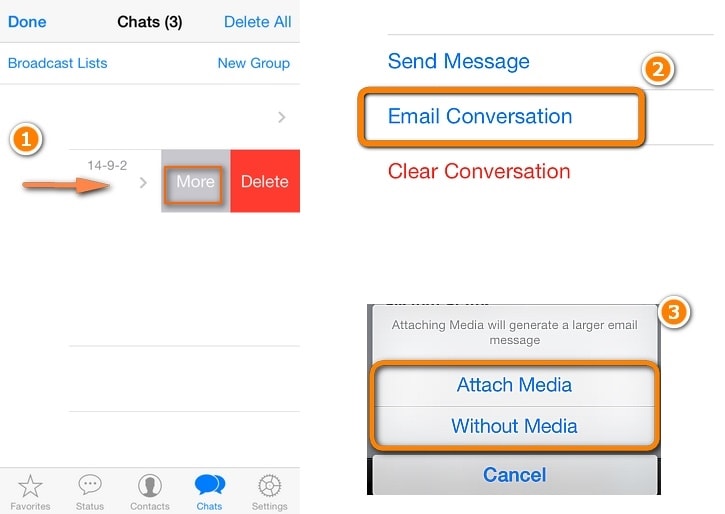
PRO:
- Gratuito.
- Non è necessario scaricare alcuna app.
Contro:
- Trasferisci solo il documento di testo WhatsApp sulla tua e-mail.
- Le chat nel file del documento di testo non possono essere rilevate da WhatsApp sul tuo telefono Android.
4. Trasferisci le chat di WhatsApp utilizzando un backup (da iPhone a iPhone)
Quando trasferisci WhatsApp utilizzando il backup di WhatsApp, puoi trasferire solo da Google Drive a un telefono Android. o dal backup di iCloud su un iPhone. iOS e Android sono due ecosistemi. Pertanto il backup di iCloud è solo per iPhone e il backup di Google Drive può essere rilevato dal telefono Android. In questo modo funziona solo quando trasferisci da iPhone a iPhone.
- Sul tuo iPhone, apri WhatsApp, vai su Impostazioni > Chat > Backup chat > Esegui backup ora per eseguire prima il backup di tutte le chat di WhatsApp su iCloud.
- Disinstalla WhatsApp sul tuo iPhone e installa WhatsApp sul nuovo iPhone.
- Accedi allo stesso account WhatsApp su iPhone. Quindi ti ricorderà che ‘Message Backup Found’.
- Seleziona Ripristina e segui attentamente le istruzioni per trasferire i messaggi WhatsApp sul tuo iPhone.
PRO:
- WhatsApp modo ufficiale.
- Non è necessario scaricare alcuna app.
Contro:
- Solo quando il telefono di destinazione è un iPhone.
- Impossibile trasferire dal backup iCloud a un telefono Android.
Trasferire i messaggi WhatsApp da iPhone ad Android non deve essere difficile. Con lo strumento giusto, il processo può essere facile e completato in pochi minuti. DrFoneTool è lo strumento giusto per il lavoro, come mostra il confronto sopra.
Consiglia: Se utilizzi più unità cloud, come Google Drive, Dropbox, OneDrive e Box per salvare i tuoi file. Ti presentiamo Wondershare InClowdz per migrare, sincronizzare e gestire tutti i tuoi file di unità cloud in un unico posto.

Wondershare InClowdz
Migra, sincronizza, gestisci i file Clouds in un unico posto
- Migra file cloud come foto, musica, documenti da un’unità all’altra, come Dropbox su Google Drive.
- Esegui il backup di musica, foto e video da uno all’altro per mantenere i file al sicuro.
- Sincronizza file cloud come musica, foto, video, ecc. da un’unità cloud all’altra.
- Gestisci tutte le unità cloud come Google Drive, Dropbox, OneDrive, box e Amazon S3 in un unico posto.
ultimi articoli

